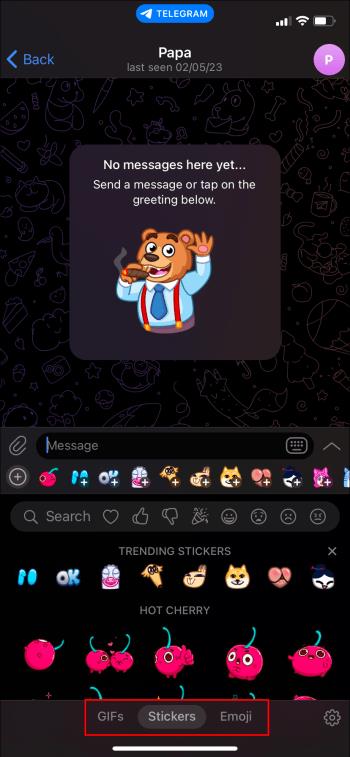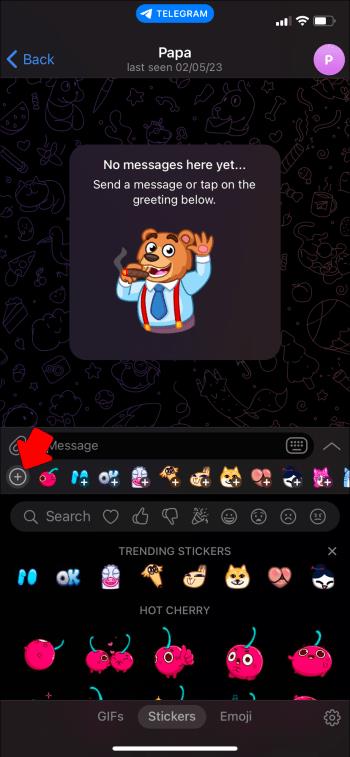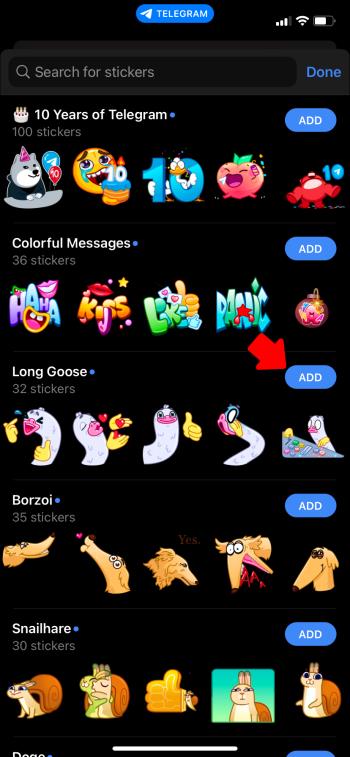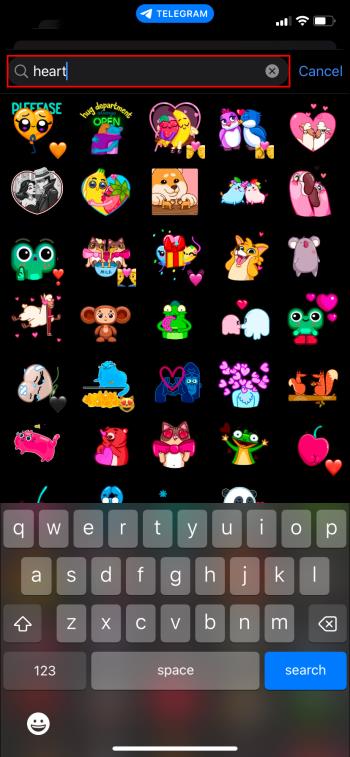Telegram biedt een grote catalogus met gratis stickers die aan uw bibliotheek kunnen worden toegevoegd. De stickers worden geleverd in verpakkingen om verschillende stemmingen en emoties uit te drukken, of gewoon om de ontvanger aan het lachen te maken. Dit alles maakt ze perfect om kleur en een vleugje plezier aan je berichten toe te voegen.

In dit artikel wordt uitgelegd hoe u stickers in uw chats kunt gebruiken met de Telegram-app.
Hoe u toegang krijgt tot de stickers in uw Telegram-app
De uitgebreide stickerscollecties van Telegram geven je berichten net dat beetje extra pit. Sterker nog, ze zijn supergemakkelijk te gebruiken. Dit is wat u moet doen:
- Zoek naar de emoji-knop, die de vorm heeft van een smiley en zich in de buurt van of in het berichtvenster moet bevinden.

- Zodra je op die knop tikt, wordt er een venster geopend met de beschikbare emoji's. Je zou een sectie moeten zien met stickers of trending premium-stickers. Boven- of onderaan het scherm bevindt zich ook een sectie met een tabblad voor GIF's, Stickers en Emoji's. U kunt hier ook het stickergebied selecteren.
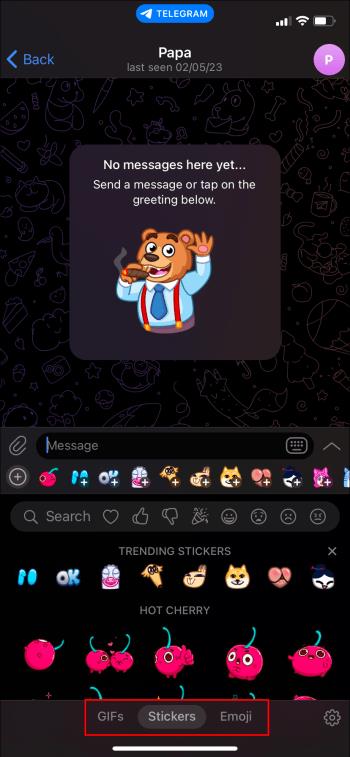
- Je ziet een cirkel met een '+'-teken aan de linkerkant van de rij onder het berichttekstvak. Dit is de knop Toevoegen en er wordt een nieuw venster geopend met een lijst met beschikbare stickers. Ze heten pakketten en je ziet veel opties om te downloaden. U klikt op de knop Toevoegen aan de rechterkant om de stickerpakketten waarin u geïnteresseerd bent te downloaden.
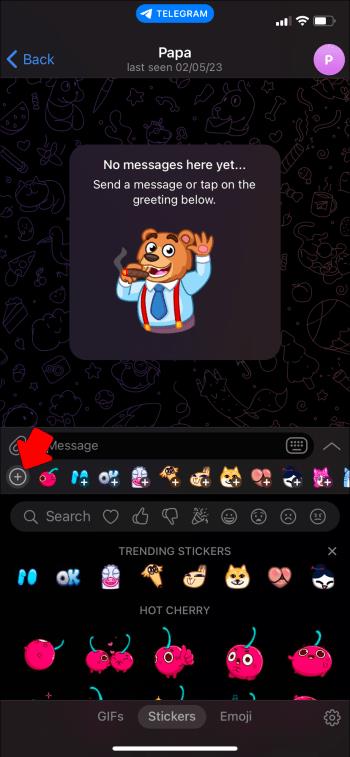
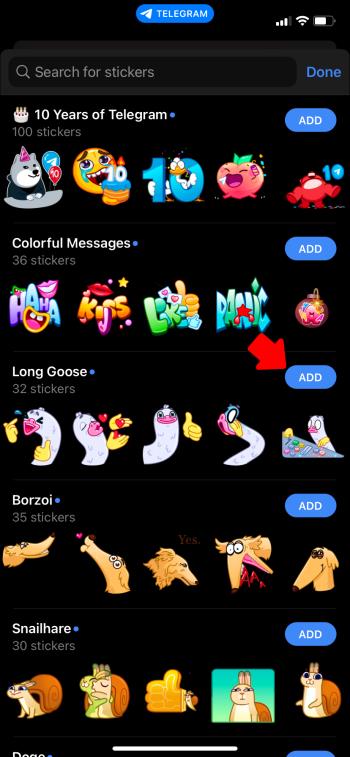
- Wanneer u een stickerpakket naar keuze heeft toegevoegd, herhaalt u eenvoudig stap 1 en 2 om naar het tabblad Stickers te gaan. U kunt zoveel pakketten kiezen als u wilt, eenvoudigweg door op de knop Toevoegen te klikken.
Zodra u klaar bent met het toevoegen aan uw verzameling, ziet u een bibliotheek met al uw selecties. Nu ze aan uw app zijn toegevoegd, kunt u ze zo vaak gebruiken als u wilt. Net als op je mobiele telefoon verschijnen de emoji's en stickers die je het vaakst gebruikt vooraan in de aanbieding.
Stickers zoeken en toevoegen
Nu je een stickercollectie hebt, kun je deze doorzoeken om de juiste te vinden voor elke chat.
- Open een gesprek met een van uw contacten en klik op het smileypictogram. Er zou nu een pop-upvenster moeten verschijnen met de meest recent gebruikte stickers en een lijst met stickers die al aan je verzameling zijn toegevoegd.

- Typ in de zoekbalk de beschrijving van uw zoekitem, zoals watermeloen, rock-'n-roll-muziek, vintage jurken, enz., en druk op zoeken. De app geeft het item weer waarnaar je hebt gezocht en dat zich in je bibliotheek bevindt, evenals alles wat nieuw is dat is toegevoegd sinds je voor het laatst naar stickerpakketten hebt 'gewinkeld'.
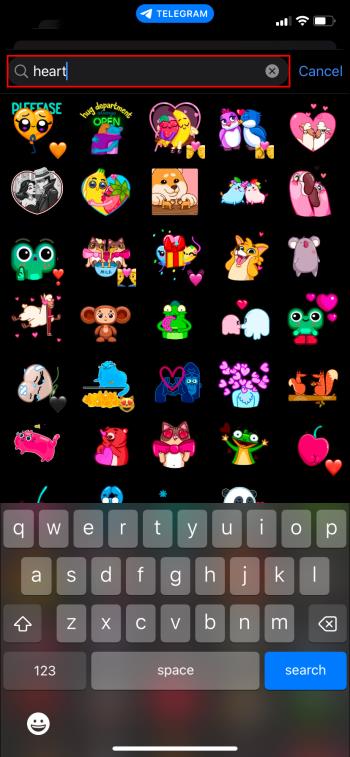
Er zijn zoveel stickerpakketten om uit te kiezen, de zoekbalk helpt de selectie te verfijnen. Op deze manier kun je kiezen wat je specifiek wilt, in plaats van dat je door een hele reeks aanbiedingen moet scrollen waarin je niet geïnteresseerd bent.
Een beetje inspiratie
Als je gewoon wilt zien wat er beschikbaar is op Telegram, zijn hier een paar van de beschikbare stickerpakketten:
- Kleurrijke berichten
- Gekke Daisy
- Zeemeeuw Sam
- Din de Dino
- Aap marionet
- Froggo verliefd
Hoe kun je niet willen dat je een Monkey Puppet-stickerset gebruikt tijdens het chatten met je BFF?
Als de stickers op de Telegram-app niet genoeg zijn, zijn er websites met nog meer selecties om uit te kiezen. Op één website, telegramhub.net, is hun inventaris in een flink aantal categorieën vermeld: Dieren, tv-programma's en series, tekenfilms, films en personages, en meer. Ze beschikken over meer dan 1 miljoen stickerpakketten als inventaris. Als je iets niet in die lijst kunt vinden, denk er dan eens over na om er zelf een te maken!
Hoe u uw eigen stickers kunt maken
Er is een bot op Telegram waarmee gebruikers unieke, gepersonaliseerde stickers kunnen maken en nieuwe stickers kunnen uploaden of importeren die andere gebruikers hebben gemaakt en geüpload. De naam van de bot is @stickers en er zijn andere apps op het platform die gebruikers aanmoedigen om hun eigen aangepaste ontwerpen te maken.
Als een gebruiker zijn eigen stickers wil uploaden en zijn creaties met alle Telegram-gebruikers wil delen, is de @stickers-bot de weg vooruit. De collectie wordt toegevoegd aan de bibliotheek en beschikbaar voor alle gebruikers.
Hoe @Stickers Bot te gebruiken
@stickers bot en @EZSticker bot zijn hulpmiddelen voor het maken van uw eigen ontwerpen. Hier is een korte recensie:
- Nadat je je afbeelding hebt gekozen of gemaakt, open je Telegram en zoek je naar stickers. De botlink @stickers staat in een lijst samen met @Trending Stickers en Favoriete Stickers.
- Kies de stickers-botlink en er verschijnt een menu en jij beslist wat je vanuit dat menu wilt doen.
Hier enkele opdrachten die de bot gebruikt:
/addsticker– voegt een sticker toe aan een bestaande set-
/replacesticker– vervangt een sticker of stickers in een set
-
/renamesticker– wijzigt de naam van een set
/delpack– maakt het mogelijk een set te verwijderen/newmask– stelt de gebruiker in staat foto's te bewerken met toevoegingen zoals brillen, gezichtshaar, pruiken en andere leuke items.
U kunt een foto maken en allerlei bewerkingen uitvoeren, zoals tekst aan de foto toevoegen. U kunt ook het penseel gebruiken en op uw foto tekenen. Deze foto's kunnen vervolgens worden geüpload en omgezet in stickers die naar iedereen kunnen worden verzonden.
Hoe u een stickerpakket uit een gesprek kunt toevoegen
Een snelle en eenvoudige manier om nieuwe stickers toe te voegen, is door een pakket te krijgen via een gesprek met een vriend. Tijdens het chatten kan een vriend je een sticker sturen waar je niet zonder kunt. Het enige wat je hoeft te doen is op de sticker tikken en het pakket verschijnt. Met behulp van deze pop-up kun je het hele pakket downloaden of een sticker uit het pakket kiezen om als reactie te verzenden, zonder dat je de hele set aan je verzameling hoeft toe te voegen.
Stickers in jouw toekomst?
Als Telegram een groot deel van uw mediaarsenaal uitmaakt, wat is dan een betere manier om uw berichten op te fleuren dan met stickers? Je kunt originele stickers van je eigen ontwerp versturen of kiezen uit de duizenden die beschikbaar zijn in de app en online. Stickers zijn een leuke en creatieve manier om uw Telegram-chats nieuw leven in te blazen.
Heb je ooit stickers op Telegram gebruikt? Zo ja, heeft u een van de pakketten gebruikt die in dit artikel worden genoemd? Laat het ons weten in de opmerkingen hieronder.